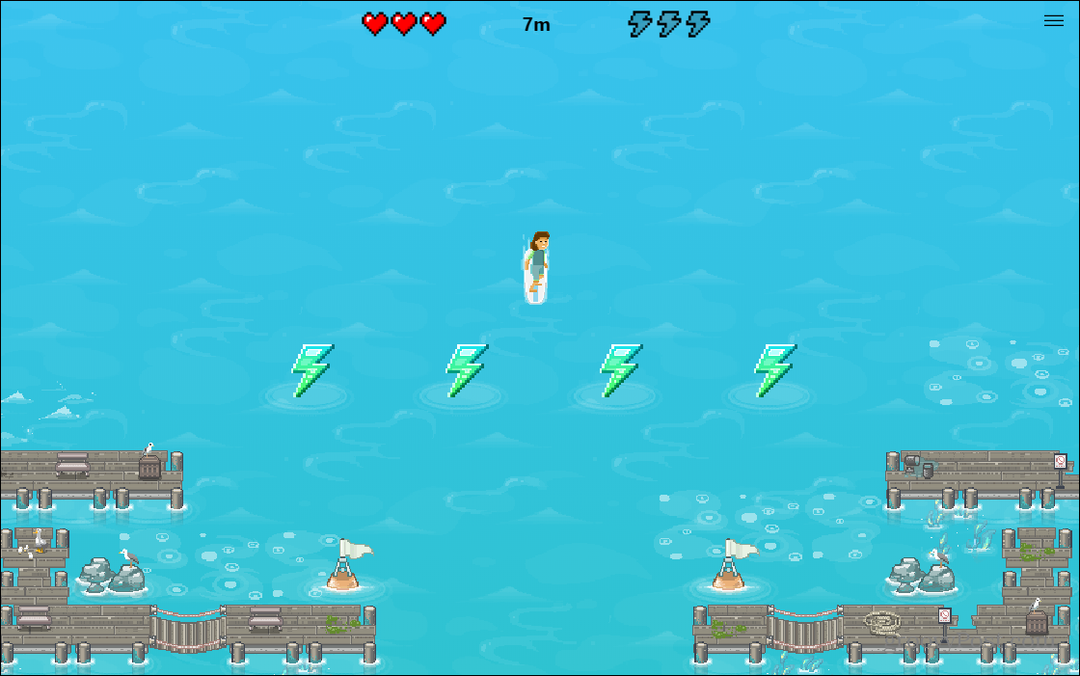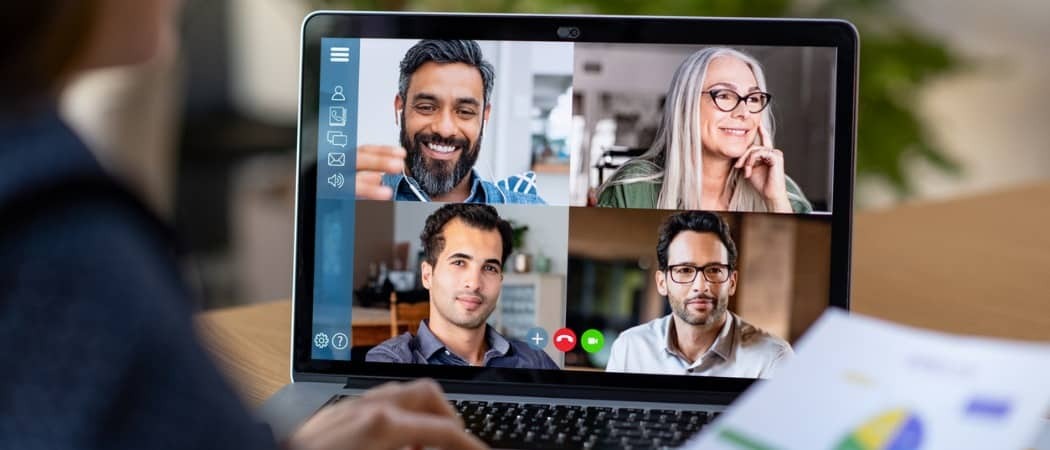Sådan aktiveres tidsstempel for sidste adgang til filer og mappe i Windows 7
Sikkerhed Microsoft Vindovs 7 / / March 19, 2020
Sidst opdateret den

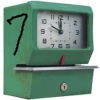 For at gemme systemressourcer i Vista deaktiverede Microsoft Sidste adgangstidstempel. Med Windows 7 forbliver dette tidsstempel deaktiveret. Windows 7 er ikke det system, Vista var. Så jeg tror, det er på tide, at vi tænder 'sidste tidsstempel for adgang' igen. Især da de fleste af jer sandsynligvis aldrig vidste, at det var deaktiveret i første omgang!
For at gemme systemressourcer i Vista deaktiverede Microsoft Sidste adgangstidstempel. Med Windows 7 forbliver dette tidsstempel deaktiveret. Windows 7 er ikke det system, Vista var. Så jeg tror, det er på tide, at vi tænder 'sidste tidsstempel for adgang' igen. Især da de fleste af jer sandsynligvis aldrig vidste, at det var deaktiveret i første omgang!
Så læs videre, og vi vil gennemgå, hvordan du aktiverer oplysninger om dato og tid, der er adgang til for alle filer og mapper i Windows 7. Denne How-To kan være et nyttigt trick, hvis du tror, at nogen eller noget andet (spyware?) End du muligvis bruger din computer, eller måske er du en kriminalteknisk IT-fyr? Alligevel et par ting, man skal huske på, før vi kommer i gang med denne selvstudie:
1) Aktivering eller deaktivering af dette får ikke din adgangsdato til at forsvinde eller dukke op igen, snarere ændres den kun, hvis Windows opdaterer tidsstemplet eller ikke.
2) Hvis der allerede findes et sidst tilgængeligt tidsstempel for din fil, forbliver det vedvarende, medmindre denne funktion er aktiveret. Når det er aktiveret, bliver alle dine apps dog opmærksomme på, når de bruges / åbnes.
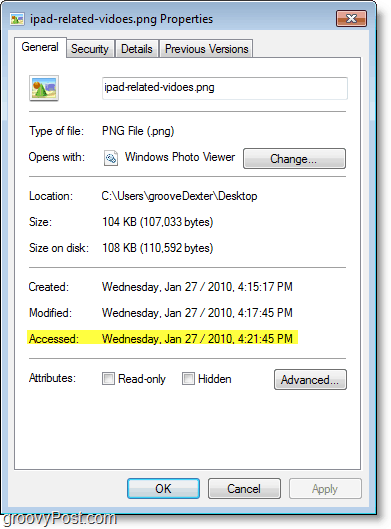
Sådan tilføjes adgangstidsstempler til alle dine filer i Windows 7
1. Klik det Start Menu Orb og så Søg til cmd. Når det kommer op Højreklik cmd.exe og Vælg Kør som administrator.
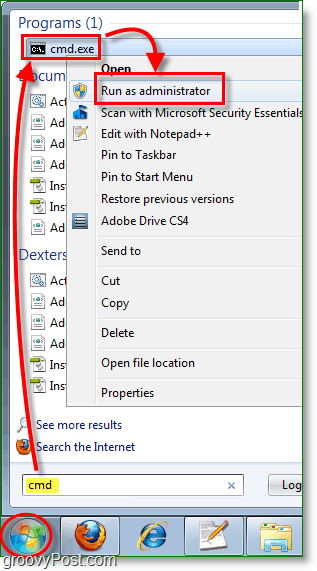
2. UAC-prompten vises... KlikJa!
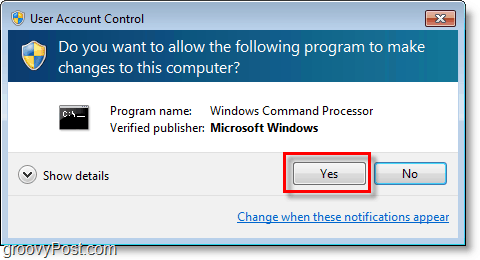
3. Nu i cmd-prompten, Type i “ fsutil adfærd sæt disablelastaccess 0 “Og TrykkeGå ind.
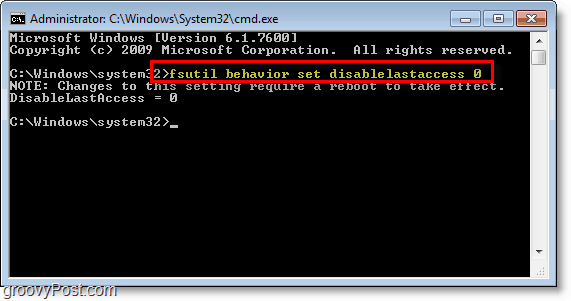
4.Genstart dine PC for ændringer at træde i kraft.
Bingo! Nu er tidsstempler aktiveret, og du kan se, hvornår der er adgang til filer fra nu af. Vær opmærksom på virkelig gamle pc'er, dette kan forårsage ydelsesproblemer, men selv det er ikke for almindeligt.
Okay, nu ser vi på den anden side. Måske har du tidsstempler aktiveret, men du er klar til at give dem boot.
Sådan deaktiveres tidsstempler for sidste adgang i Windows 7
Åben cmd-prompten fra administratortilstand som før, men denne gang Type i “ fsutil adfærd sæt disablelastaccess 1 “
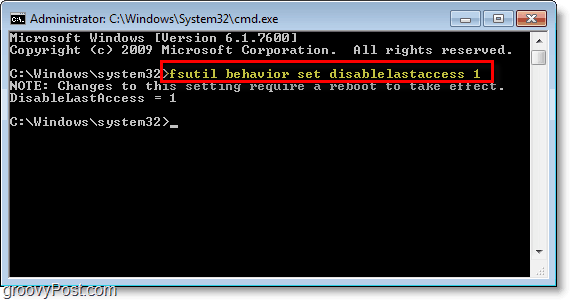
Sådan bruges tidsstempler for sidste adgang i søgeresultater i Windows
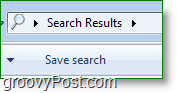
Det kan tage år at kigge gennem egenskaberne for hver fil på dit system manuelt. Dette scenarie er hvor Windows Search kommer i brug. Ved hjælp af Search + Timestamps kan du sortere efter adgangsdato og se nøjagtigt, hvad der faldt ned på din pc, nøjagtigt når det hele skete, og nogle gange endda i hvilken rækkefølge.
1. I søgeområdet Start Menu, Type* og Trykke Gå ind.
Søgning efter et * -tegn betyder, at Windows-søgning skal hente hver enkelt fil på din computer. Knappen 'Se flere resultater' er en anden god måde at komme ind i den søgende stemning.
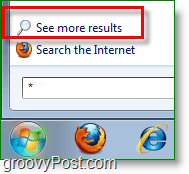
2. Kontakt vinduesvisningen til Detaljer.
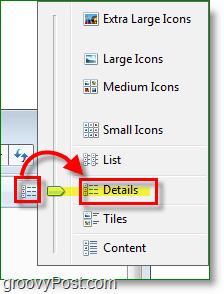
3. Højreklik på kategorilinjen og Klik Mere.
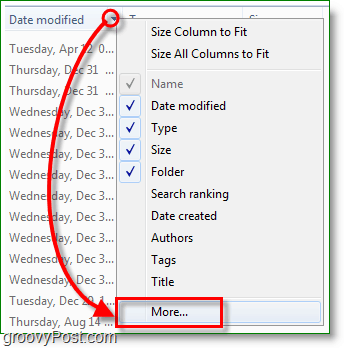
4. I det næste vindue Rul ned og Kontrollere kassen til Dato adgang og så Trykke Okay.
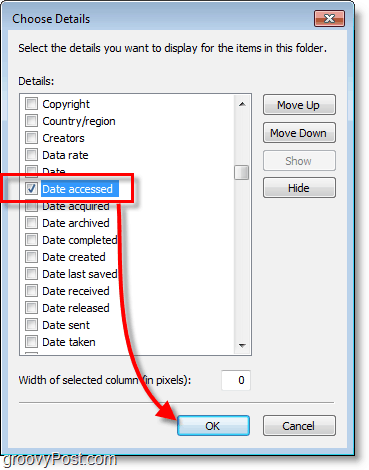
Det er det! Når du nu gør Windows-søgninger, henter det op og viser kategorien Dato, der er adgang, og du kan organisere det bedre end dette billede ved blot klikker det Kategorinavn.
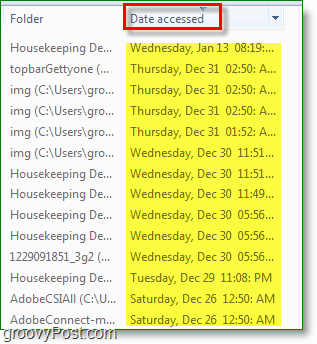
Groovy kommentar eller forslag? Opret det nedenfor eller deltag i diskussionen i groovyPost samfundsforum!